Как монтировать видео на ПК и телефоне
Видеомонтаж уже перестал быть занятием исключительно для профессионалов. Сейчас даже обычные люди хотят узнать как научиться монтировать видео. Одни планируют завести полноценный блог на YouTube, другие — снимать короткие вертикальные видео. Причин может быть сколько угодно, а инструкция к действию всего одна и она представлена в этой статье.
Содержание
Советы для начинающего монтажера
Есть несколько правил и подходов, которые необходимо освоить каждому видеомонтажеру. Вот что нужно сделать, чтобы процесс создания видео стал легким и понятным:
Разобраться с терминологией, основными понятиями видеомонтажа
Это напрямую влияет на то, насколько осознанным и качественным будет монтаж.
Первое понятие в списке — это план, т.е. отношение расстояния камеры к объекту, который снимают. Чтобы зрителю было понятно происходящее и не было скучно, монтаж строится на смене крупности планов. Основными типами планов считают:
- Крупный — основную часть кадра занимает объект.

- Средний — объект или объекты занимают около 70% кадра. Например, человек может быть показан примерно по пояс либо чуть ниже.
- Общий — объект в кадре виден полностью. Так же хорошо просматривается то, что его окружает.
Планы склеиваются вместе и превращаются в сцены. Несколько сцен, объединенных одним смыслом, образуют эпизоды. Эти понятия — базовый минимум, который должен знать начинающий режиссер монтажа.
Проработать сценарий до съемки
Подумайте о ракурсах и планах еще до съемки. Тогда на монтаже останется только собрать фрагменты по заготовленной структуре и ломать голову придется минимум. А еще в таком случае вы точно не попадете в ситуацию, когда нужного плана вообще не было снято и теперь история никак не складывается.
Отсортировать снятый материал
Монтаж видео требует большой концентрации и погружения в процесс. Поэтому чтобы не отвлекаться, лучше подготовиться заранее. Создайте отдельную папку с материалами, которые понадобятся для работы. Оставьте там только нужные видеофайлы, чтобы не перегружать проект лишним.
Оставьте там только нужные видеофайлы, чтобы не перегружать проект лишним.
Выбрать правильный видеоредактор
Начинайте обучение с простых программ. Популярные видеоредакторы Premiere Pro или DaVinci Resolve подходят профессиональным монтажерам. Новички рискуют потратить много времени на попытки освоить инструменты этих редакторов, не получить результата и навсегда расстаться с желанием быть видеомонтажером.
Список оптимальных программ для работы на компьютере:
ВидеоМОНТАЖ
Интерфейс видеоредактора простой и понятный, инструменты удобно расположены по рабочему пространству. Есть полуавтоматический режим создания ролика, который позволит получить готовое видео за считанные минуты. А тем, кто хочет больше погрузиться в процесс, понравится разнообразие эффектов, готовых цветовых решений, возможности добавления надписей и стикеров.
ShotCut
Интерфейс очень простой, делать первые шаги в видеомонтаже будет удобно.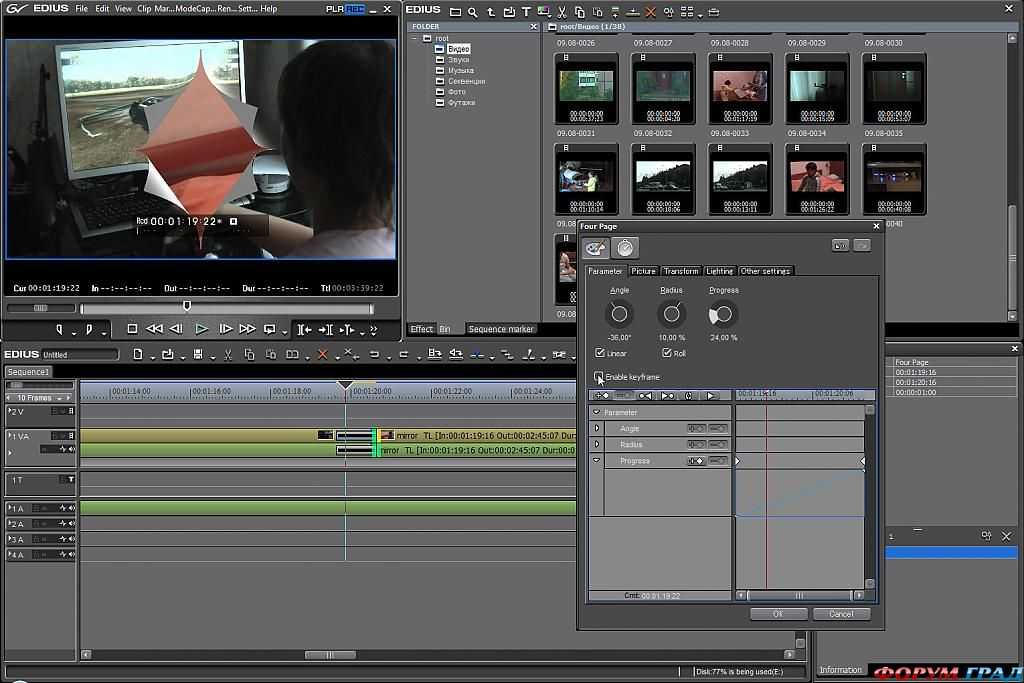 Можно наложить титры, добавить переходы. Но если со временем захочется больше возможностей, придется искать другой редактор.
Можно наложить титры, добавить переходы. Но если со временем захочется больше возможностей, придется искать другой редактор.
Как монтировать видео сразу на телефоне:
VN
Простое в использовании и полностью бесплатное приложение. По подходу к работе программа близка к профессиональным редакторам. Нет лишних «блогерских» фишек и украшательств. Функционал ограничен, но достаточный для большинства пользователей.
Inshot
В отличие от VN, это приложение является одним из любимых у блогеров. В нем на первый план выходят всевозможные эффекты и стикеры. Весь базовый набор инструментов для работы с клипами тоже имеется: обрезка, переходы, титры, цветовые фильтры и т.д.
Что можно сделать с помощью монтажа
Чаще всего монтаж складывается из определенного набора действий. Основные из них рассмотрим на примере работы в редакторе ВидеоМОНТАЖ.
Добавить фрагменты
Это первый этап работы над видеороликом. Загрузите исходники в монтажную программу: для этого нажмите на «Добавить видео и фото». Файлы можно добавлять по одному или сразу несколько. Они автоматически появятся внизу на таймлайне.
Файлы можно добавлять по одному или сразу несколько. Они автоматически появятся внизу на таймлайне.
Наложить музыку и убрать звук из видео
Музыка — очень важная часть любого видео. Она задает нужную динамику и настроение. В программе ВидеоМОНТАЖ можно использовать трек из личной библиотеки или найти подходящий во встроенной коллекции.
Если в готовом ролике нужна только музыка, тогда звук исходных файлов можно отключить. Как убрать звук из видео подробно рассказано в статье по ссылке.
Обрезать и кадрировать
Чтобы обрезать ненужную часть клипа, потяните за один из краев файла на временной шкале.
Кадрирование поможет убрать лишние объекты на краях кадра. Выберите соответствующий инструмент в редакторе и отрегулируйте размер и положение рамки. Кадрирование является эффективным способом разнообразить исходные материалы. Например, приблизив в два раза общий план, вы получите средний.
Наложить эффекты и улучшить изображение
Используйте эффектные цветовые решения, чтобы передать нужное настроение зрителю. Пресеты в редакторе собраны по темам, например «Базовые», «Детские» или «Кинопленки».
Пресеты в редакторе собраны по темам, например «Базовые», «Детские» или «Кинопленки».
До применения эффектов не забудьте поработать над яркостью, насыщенностью и контрастом изображения. Делайте изменения вручную или при помощи автоматических функций.
Добавить и создать титры
Добавить в ролик название или титры — очень просто. В редакторе ВидеоМОНТАЖ большая коллекция готовых вариантов. Перетащите шаблон на таймлайн и напишите необходимый текст.
Добавить переходы
Они сделают видео динамичным и помогут отделить одну сцену от другой. Выберите подходящий вариант из библиотеки и перенесите его в нужное место склейки.
Однако, не советуем добавлять переход на каждой смене кадра, это сделает видеоролик любительским.
Заключение
Разобраться в том, как монтировать видео самому, достаточно легко. Изучите основные теоретические понятия и быстрее переходите к практике! В процессе создания видеоролика, навыки будут улучшаться и проявится ваша креативность.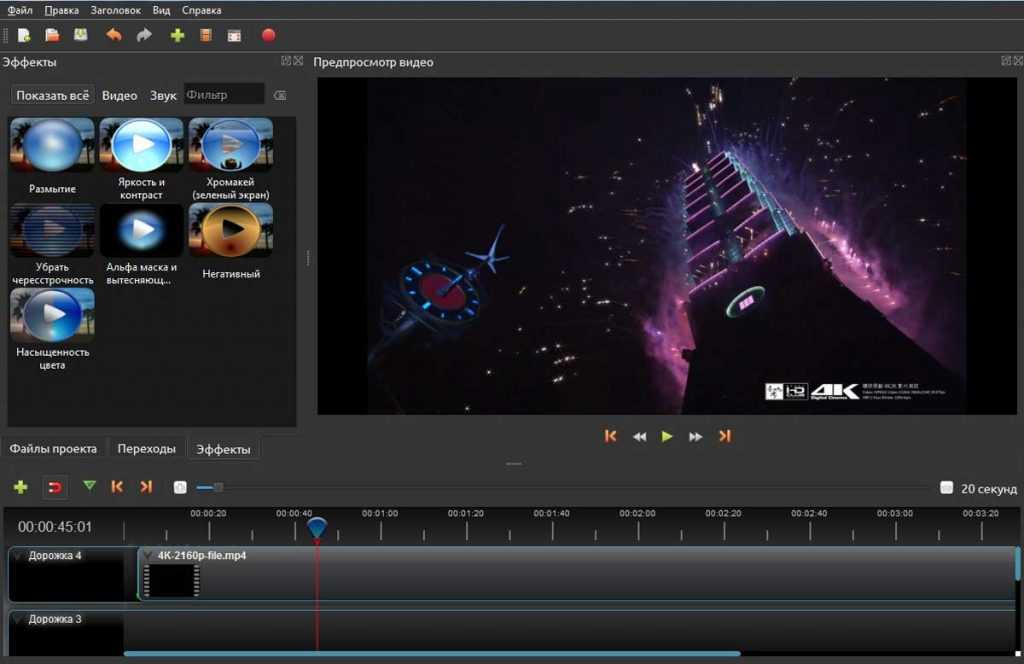 А чтобы усилия не пропали даром, обязательно подберите подходящий софт.
А чтобы усилия не пропали даром, обязательно подберите подходящий софт.
Не так важно где вы монтируете видео, на компьютере или телефоне, но понятный и функциональный редактор позволит вам добиться отличных результатов.
Как редактировать видео на YouTube: выбор программного обеспечения
В двух словах
- Многие авторы используют Adobe Premiere Pro для редактирования своих видео на YouTube
- Для более сложных правок добавьте переходы или эффекты зеленого экрана
- Вам не нужно самое многофункциональное или дорогое программное обеспечение для редактирования, чтобы сделать видео на YouTube
Хотите, чтобы ваши видео на YouTube узнавали и ценили? Вам придется немного отредактировать. Монтаж – самая важная часть постпродакшна. Если вы не можете сделать выборочные монтажные и черновые монтажные монтажи или сделать так, чтобы монтажный материал попадал в нужный кадр, ваш контент будет неочищенным и может потерять внимание зрителей.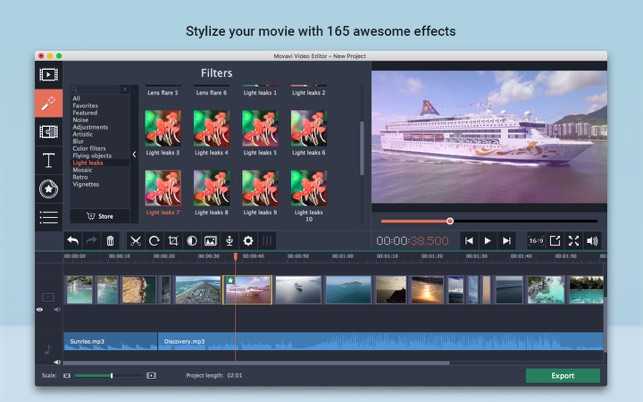
Если вы новичок в создании видео, у вас есть программное обеспечение для монтажа на любой бюджет или вообще без бюджета. Эти программы могут помочь вам открыть для себя основные приемы полировки видео. Зачастую это вопрос выбора решений, упрощающих редактирование видеоматериалов.
Существует множество программ редактирования, от профессионалов до новичков. Давайте посмотрим, что там.
Реклама
Где пользователи YouTube редактируют свои видео на YouTube?
Если у вас нет навыков редактирования или базовых навыков редактирования, вы можете выбрать более удобную программу, предназначенную для начинающих. Они также обычно являются бюджетными.
Для начала вам нужно решение для редактирования видео, которое упрощает загрузку на YouTube. Программы редактирования, которые хорошо синхронизируются с вашим каналом YouTube, лучше всего подходят для создания и публикации вашего контента. У YouTube более 2 миллиардов активных пользователей, которые вместе просматривают ошеломляющие 250 миллионов часов видео в день.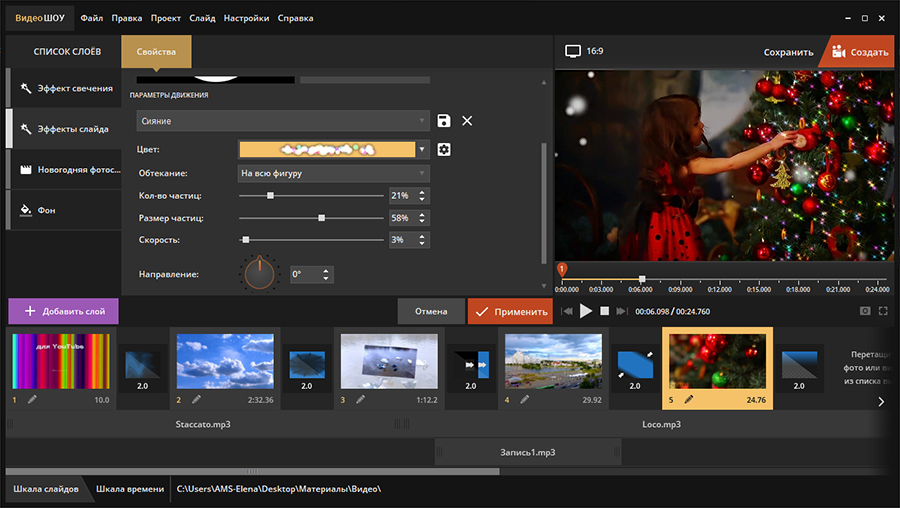 Только в Соединенных Штатах более 85 процентов зрителей ежедневно смотрят видео онлайн.
Только в Соединенных Штатах более 85 процентов зрителей ежедневно смотрят видео онлайн.
В мире, потребляющем так много видеоконтента, в ваших же интересах инвестировать в программное обеспечение для редактирования видео, которое поможет вам создавать качественный контент.
Вот несколько вариантов программного обеспечения для редактирования:
Adobe Premiere Pro
Adobe Premiere Pro — лучший выбор для профессиональных редакторов для всего, от голливудских блокбастеров до видео на YouTube. Одним словом — это одно из лучших приложений для редактирования.
Но это также может быть пугающим для новичков и излишним, если вы хотите редактировать простые домашние видеоролики, ролики о семейном отдыхе или видеоролики, в которых вы сидите и разговариваете с камерой. Тем не менее, многие пользователи YouTube используют его. На самом деле, это программное обеспечение выбирают популярные звезды YouTube Пьюдипай и Питер Маккиннон.
Имейте в виду, что если вы решите редактировать видео YouTube с помощью Premier Pro, это программное обеспечение не позволит напрямую загружать видео на YouTube.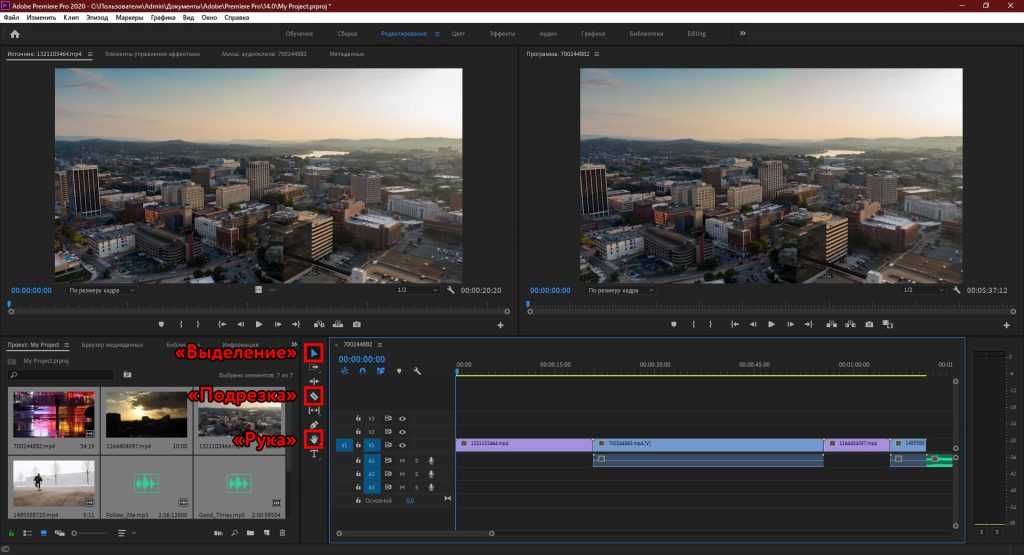 Вам нужно будет сохранить отредактированный файл на своем компьютере в формате, поддерживаемом YouTube. Наиболее подходящим выбором является использование кодека H.264, который затем сохранит ваш файл в формате MPEG-4. Это основной формат для загрузки видео на YouTube.
Вам нужно будет сохранить отредактированный файл на своем компьютере в формате, поддерживаемом YouTube. Наиболее подходящим выбором является использование кодека H.264, который затем сохранит ваш файл в формате MPEG-4. Это основной формат для загрузки видео на YouTube.
Apple Final Cut Pro
Apple Final Cut Pro — надежный выбор для редактирования видео на YouTube, если вы используете Mac.
Это третий по популярности видеоредактор среди пользователей YouTube и шаг вперед по сравнению с iMovie. Несмотря на то, что в Final Cut Pro X нет таких функций, как Premiere Pro, Final Cut Pro X позволяет выполнять цветокоррекцию и коррекцию, импортировать пресеты и работать с многокамерными проектами и переходами со специальными эффектами.
Final Cut Pro X распределяет весь свой контент по библиотекам, событиям и проектам. При первом открытии Final Cut Pro для вас будут автоматически созданы библиотека и событие. Это означает, что все, что вам нужно сделать, это создать проект. Затем упорядочивайте и обрезайте медиафайлы на временной шкале, добавляйте текст и заголовки, эффекты, музыку, звук и т. д.
Затем упорядочивайте и обрезайте медиафайлы на временной шкале, добавляйте текст и заголовки, эффекты, музыку, звук и т. д.
Имейте в виду, что перед загрузкой готового видео, отредактированного в Final Cut, вам придется сжать файл из-за размера.
Blackmagic Design DaVinci Resolve — это надежный выбор для редактирования YouTube-пользователей, которым нужны визуальные эффекты, звук, текст, переходы и цветокоррекция для их проектов. Что еще лучше — они предлагают «бесплатную» версию со всеми возможностями платной версии.
Так что же делает DaVinci Resolve хорошим выбором для ютуберов? В отличие от его конкурентов Premiere Pro и Final Cut, вы можете загружать свои видео прямо из Resolve на YouTube. Это полнофункциональный набор от редактирования до экспорта — все на одной платформе. DaVinci идеально подходит для создания короткометражных фильмов или видеороликов для вашего канала на YouTube.
Если вы только начинаете свой канал на YouTube, DaVinci предлагает хорошую отправную точку для создателей контента, которые хотят добавить запоминающиеся вступления, звуковые эффекты, анимацию текста или композитинг зеленого экрана в свои видео. Вы также получаете отличную цветокоррекцию с помощью DaVinci Resolve. На самом деле, большинство голливудских фильмов и телесериалов используют для цветокоррекции Resolve.
Вы также получаете отличную цветокоррекцию с помощью DaVinci Resolve. На самом деле, большинство голливудских фильмов и телесериалов используют для цветокоррекции Resolve.
Adobe Premiere Rush
В Adobe Premiere Rush есть все инструменты редактирования, необходимые пользователям YouTube для быстрого создания персонализированных видеороликов YouTube. Это более простая в использовании версия более мощного Adobe Premiere. Для начинающих пользователей YouTube вариант Rush — лучший инструмент для простого и быстрого редактирования видео. У вас есть возможность снимать, редактировать и загружать — все в приложении.
С помощью Adobe Premiere Rush можно объединять несколько клипов, импортировать контент прямо из фотопленки вашего смартфона, располагать клипы по своему усмотрению и добавлять предустановки к видео, чтобы придать ему кинематографический вид. Вы также можете отключать звук частей своего видео и выбирать, хотите ли вы, чтобы каждый клип содержал звук или музыку. Оттенок, температура, яркость и насыщенность также могут быть отрегулированы.
Оттенок, температура, яркость и насыщенность также могут быть отрегулированы.
Adobe Premiere Rush — отличный выбор для редактирования видео на ходу. Вы по-прежнему можете улучшить внешний вид короткого видео, редактируя его с мобильного устройства. И именно это делает Adobe Premiere Rush одним из лучших вариантов для ютуберов. Не говоря уже о том, что Premiere Rush можно использовать совершенно бесплатно.
Apple iMovie
Apple iMovie отлично подходит для начинающих. Его проще использовать, чем более продвинутые программы для редактирования и сторонние приложения. Однако он не предлагает столько вариантов редактирования или функций. Несмотря на свои базовые возможности, iMovie по-прежнему является наиболее часто используемым программным обеспечением для редактирования видео пользователями YouTube. Вы можете поиграть со специальными эффектами и переходами, выполнить базовое сопоставление цветов и настройку цвета с помощью фильтров, а также создать заставки и добавить заголовки.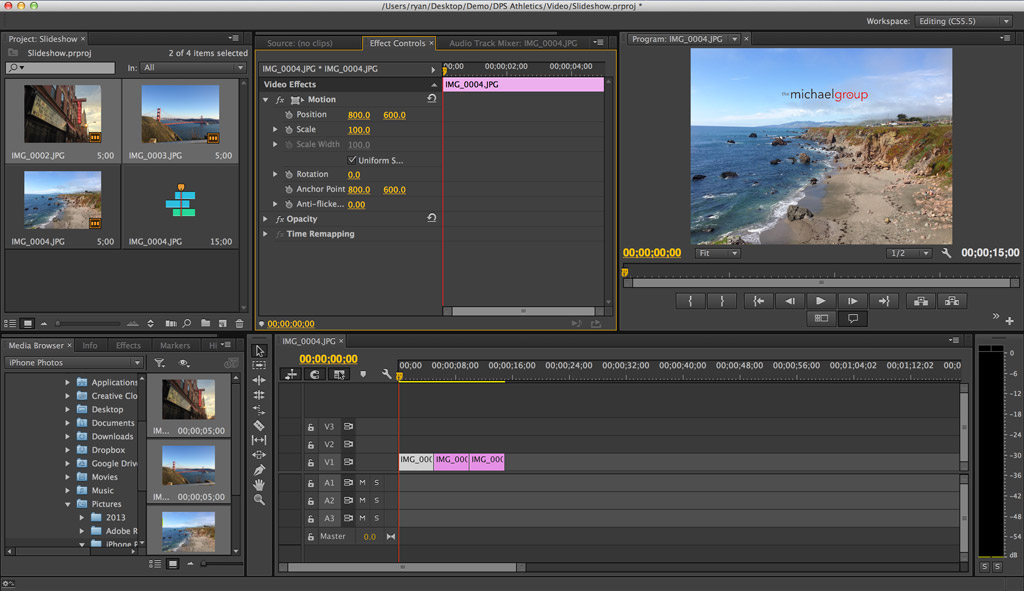 Кроме того, загрузка на YouTube выполняется быстро и легко.
Кроме того, загрузка на YouTube выполняется быстро и легко.
Найдите видео, которое хотите загрузить на свой компьютер, нажмите на файл, выберите «Открыть с помощью», затем нажмите iMovie. Измените порядок содержимого на временной шкале, щелкнув и перетащив видеоклипы или фотографии. Вы также можете вставлять переходы между фрагментами контента и вырезать фрагменты вашего видео.
После того, как вы отредактировали содержание своего видео в соответствии с вашими пожеланиями, сохраните и загрузите его на YouTube. Благодаря удобному интерфейсу, обилию инструментов для работы со звуком и поддержке работы с 4K-видео, iMovie — это как минимум все, что вам нужно, чтобы начать работу на YouTube, не слишком увлекаясь сложностью редактирования видео.
Видеоредактор YouTube
Если вы работаете с ограниченным бюджетом, YouTube предлагает бесплатный веб-редактор видео в Creator Studio. Это чрезвычайно простой инструмент для редактирования видео на YouTube. Тем не менее, он позволяет вырезать клипы из любой части вашего видео.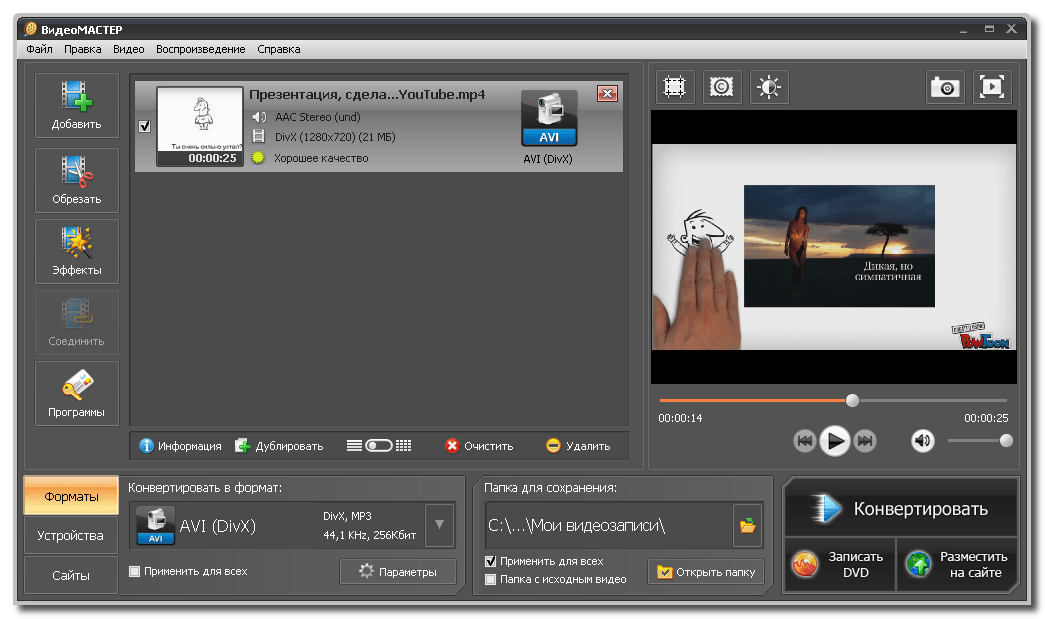 Хотя YouTube совместим с несколькими форматами (3GPP, AVI, FLV, MOV, MPEG4, MPEG-PS, WebM и WMV), YouTube рекомендует форматы MPEG4 или «MP4» для сохранения максимально возможного качества.
Хотя YouTube совместим с несколькими форматами (3GPP, AVI, FLV, MOV, MPEG4, MPEG-PS, WebM и WMV), YouTube рекомендует форматы MPEG4 или «MP4» для сохранения максимально возможного качества.
Чтобы обрезать видео, выберите «Обрезать». Вы должны увидеть синюю рамку по бокам панели временной шкалы видео. Перетащите их, чтобы вырезать начало или конец чернового варианта. Нажмите «Предварительный просмотр», чтобы просмотреть изменения, затем нажмите «Сохранить» в правом верхнем углу.
Хотите, чтобы ваши зрители могли посмотреть одно из ваших связанных видео или плейлистов или подписаться на ваш канал? Щелкните значок конечного экрана в нижней части панели временной шкалы. Вы можете загрузить существующий шаблон конечной заставки, нажав «Применить шаблон» во всплывающем меню.
Хотя инструмент для редактирования видео на YouTube является бесплатным и полезным, вам может понадобиться инструмент для редактирования с дополнительными функциями. Выберите любой из инструментов редактирования, описанных в этой статье, или найдите альтернативы самостоятельно.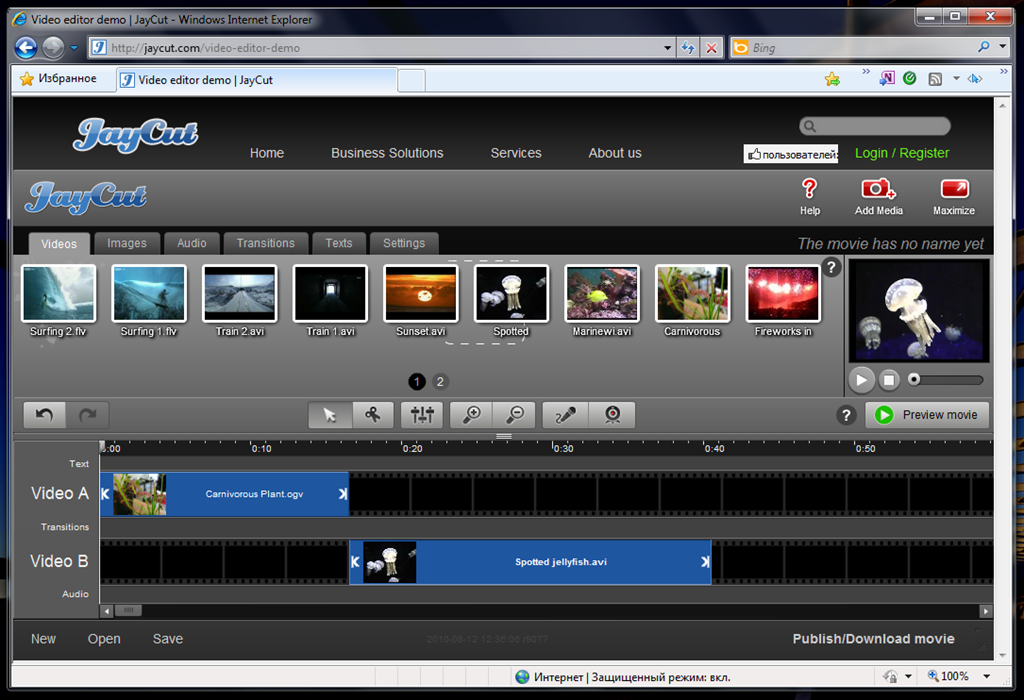 Окончательный выбор зависит от ваших потребностей.
Окончательный выбор зависит от ваших потребностей.
Подводя итоги
Ни одно программное обеспечение для редактирования видео нельзя рекомендовать всем, и ни одно практическое руководство или учебное пособие не научит вас динамике создания высококачественного контента. Профессиональный редактор может провести вас через этапы начала процесса редактирования, но то, как редактировать видео, зависит от общего качества отснятого материала и от того, какие функции и эффекты вы хотите использовать.
Выбор хорошей программы для редактирования видео имеет ключевое значение при создании видео для YouTube. Узнайте, как создавать высококачественные видео от профессиональных пользователей YouTube, и посмотрите, подходит ли используемое ими программное обеспечение для редактирования того, что вы ищете, с вашим собственным видеоконтентом.
У вас может возникнуть много вопросов, если вы только начинаете. Но хотя понимание того, как редактировать ваши видео, важно, на самом деле все сводится к созданию видеоконтента в финальной демонстрации, которую зрители и фанаты заинтересованы в просмотре.
Лучшее программное обеспечение для редактирования видео для YouTube
Редактирование видео может быть сложной задачей, но с правильным программным обеспечением для редактирования видео вы можете создавать профессионально выглядящие видео в кратчайшие сроки. С вариантами, варьирующимися от простых приложений для редактирования до продвинутых видеоредакторов, может быть сложно выбрать правильную программу. Чтобы помочь вам найти подходящее программное обеспечение для ваших навыков и бюджета, мы составили этот список лучших программ для редактирования видео для YouTube.
iMovie Если у вас есть Mac и вы
ищете бесплатный, простой в использовании видеоредактор, iMovie — очевидный выбор. С
интуитивно понятный интерфейс, готовые шаблоны и множество полезных функций, это
неудивительно, что iMovie является первым выбором многих успешных пользователей YouTube. Быстро
импортировать и упорядочивать видеоклипы. Легко добавляйте титры, музыку и эффекты.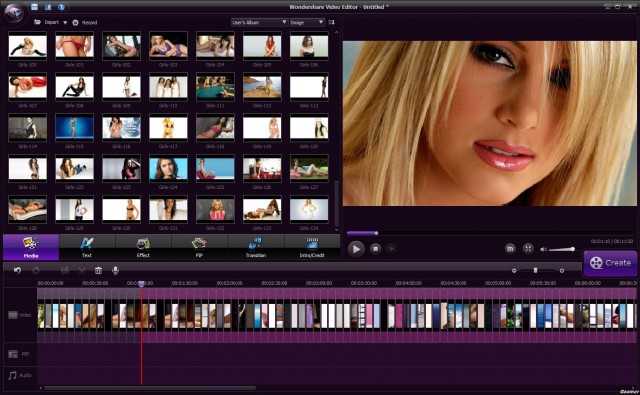 Вы можете
даже обмениваться видео на YouTube или Instagram прямо из программы. iMovie совместим
с устройствами Mac и iOS, что позволяет легко запускать видео на вашем iPhone или
iPad, а затем закончите его на своем MacBook.
Вы можете
даже обмениваться видео на YouTube или Instagram прямо из программы. iMovie совместим
с устройствами Mac и iOS, что позволяет легко запускать видео на вашем iPhone или
iPad, а затем закончите его на своем MacBook.
iMovie
Цена: Бесплатно
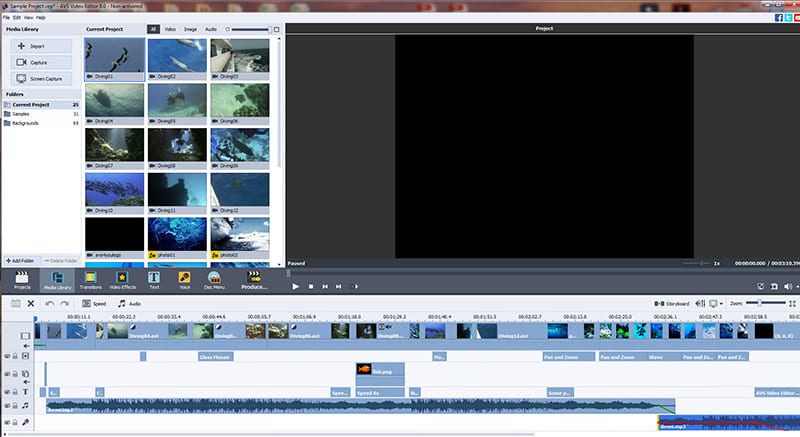 Цена варьируется от бесплатного до $24.
в месяц в зависимости от того, какие функции вам нужны.
Цена варьируется от бесплатного до $24.
в месяц в зависимости от того, какие функции вам нужны.
Описание
Цена: Creator: $12/месяц, Pro: 24 доллара США в месяц, бесплатно
Windows, Mac
Streamlabs DesktopStreamlabs Desktop, изначально разработанный для прямой трансляции, содержит простые в использовании инструменты для записи и редактирования видео. Создавайте профессионально выглядящий контент для YouTube, Facebook, Twitch и других сервисов, используя настраиваемые темы и привлекательные виджеты. Как универсальное потоковое приложение, Streamlabs Desktop позволяет легко «выходить в эфир» на ваших любимых потоковых сайтах. Лучше всего то, что Streamlabs Desktop полностью бесплатен и совместим с Mac, ПК и даже мобильными устройствами.
Streamlabs Desktop
Цена: Бесплатно
Совместимость: Windows, Mac
Видеоредактор Movavi3 Для YouTube 3 простой и недорогой видеоредактор Movavi Video Editor предлагает отличный сочетание полезных функций.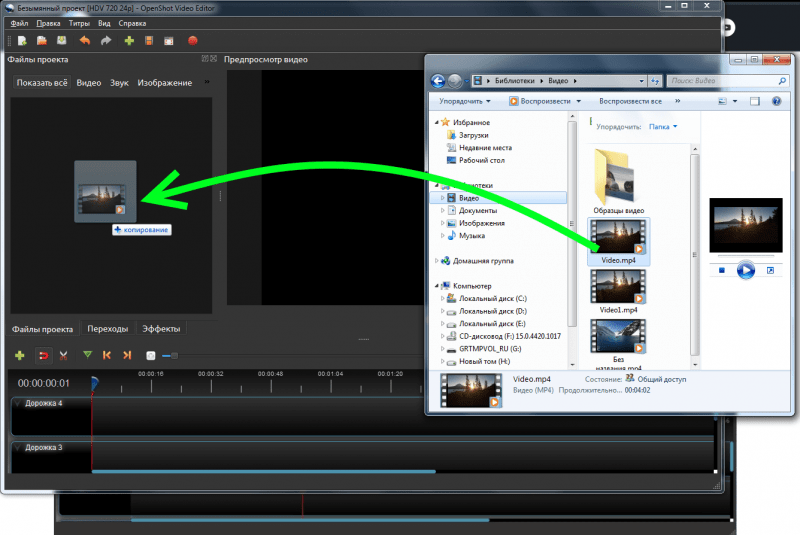 Благодаря интуитивно понятному пользовательскому интерфейсу и множеству
настраиваемые фильтры, заголовки и переходы, Movavi Video Editor имеет
восторженные подписчики в сообществе YouTube. Совместим с обеими виндовс
и Mac, программа идеально подходит для пользователей, которые хотят научиться быстро редактировать
видео для ютуба. В 40 долларов ценник уже привлекателен, но Movavi
также предлагает семидневную бесплатную пробную версию, прежде чем требовать покупки.
Благодаря интуитивно понятному пользовательскому интерфейсу и множеству
настраиваемые фильтры, заголовки и переходы, Movavi Video Editor имеет
восторженные подписчики в сообществе YouTube. Совместим с обеими виндовс
и Mac, программа идеально подходит для пользователей, которые хотят научиться быстро редактировать
видео для ютуба. В 40 долларов ценник уже привлекателен, но Movavi
также предлагает семидневную бесплатную пробную версию, прежде чем требовать покупки.Видеоредактор Movavi
Цена: $40
Совместимость: Windows, Mac
Разработано известным видео
аппаратная компания Blackmagic Design, DaVinci Resolve ориентирована на видео
монтажерам и кинематографистам, которым нужна надежная программа, способная обрабатывать большие
количество клипов в сверхвысоком разрешении. В дополнение к странице редактирования, со всеми
из расширенных функций, которые вам когда-либо понадобятся, DaVinci Resolve предлагает страницу Cut
с функциями автоматического сращивания, которые позволяют пользователям быстрее сдавать проекты
чем когда-либо.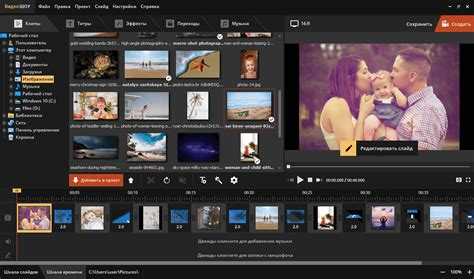 Однако DaVinci Resolve может
быть ресурсоемким, если вы используете его в полной мере. И по 29 долларов9, запись
цена высока, но Blackmagic также предлагает облегченную версию бесплатно.
Однако DaVinci Resolve может
быть ресурсоемким, если вы используете его в полной мере. И по 29 долларов9, запись
цена высока, но Blackmagic также предлагает облегченную версию бесплатно.
DaVinci Resolve Studio 16
Цена: $299
Совместимость: Windows, Mac, Linux
Adobe Premiere Pro Если у вас есть видео
опыт редактирования за вашим поясом и ищете первоклассное редактирование
Adobe Premiere Pro — хороший выбор. Благодаря функциям экономии времени, таким как
автоматизированные инструменты редактирования и возможность работать с любого устройства, Premier Pro
электростанция для редактирования видео. Но одна из самых привлекательных функций Premiere Pro
является его бесшовная интеграция с другим программным обеспечением Adobe Creative Cloud. если ты
планируете использовать After Effects для расширенной анимации или Audition для редактирования звука
и микшировании, Premiere Pro позволяет передавать проекты туда и обратно на другие
платформы на одном дыхании.


